怎么用u盘安装win7系统 教您用U盘给电脑安装系统
时间:2019-04-01 来源:www.yumixitong.com 作者:玉米系统
无论你用的是笔记本电脑,还是使用的台式机电脑,都可以用U盘安装系统,如果你的win7需要重装一下,这时u盘就可以帮上大忙了。下面玉米系统小编教你用U盘给电脑安装操作系统。
下面教你怎么用u盘安装win7系统
1.准备一个大于4G的U盘,然后下载u帮忙u盘启动盘制作工具制作一个u盘启动盘,参照“u盘启动盘制作教程”;
2.下载玉米系统放到已经制作好的u盘启动盘内;
3.在下面查找和你电脑对应的u盘启动快捷键,然后在心里记住这个键,一会我们要用到;
| 组装机主板 | 笔记本电脑 | 台式机电脑 | |||
| 主板品牌 | 启动按键 | 笔记本品牌 | 启动按键 | 台式机品牌 | 启动按键 |
| 华硕主板 | F8 | 联想笔记本 | F12 | 联想台式机 | F12 |
| 技嘉主板 | F12 | 宏基笔记本 | F12 | 惠普台式机 | F12 |
| 微星主板 | F11 | 华硕笔记本 | ESC | 宏基台式机 | F12 |
| 映泰主板 | F9 | 惠普笔记本 | F9 | 戴尔台式机 | ESC |
| 梅捷主板 | ESC或F12 | 联想 Thinkpad | F12 | 神舟台式机 | F12 |
| 七彩虹主板 | ESC或F11 | 戴尔笔记本 | F12 | 华硕台式机 | F8 |
| 华擎主板 | F11 | 神舟笔记本 | F12 | 方正台式机 | F12 |
| 斯巴达克主板 | ESC | 东芝笔记本 | F12 | 清华同方台式机 | F12 |
| 昂达主板 | F11 | 三星笔记本 | F12 | 海尔台式机 | F12 |
| 双敏主板 | ESC | IBM笔记本 | F12 | 明基台式机 | F8 |
| 翔升主板 | F10 | 富士通笔记本 | F12 | ||
| 精英主板 | ESC或F11 | 海尔笔记本 | F12 | ||
| 冠盟主板 | F11或F12 | 方正笔记本 | F12 | ||
| 富士康主板 | ESC或F12 | 清华同方笔记本 | F12 | ||
| 顶星主板 | F11或F12 | 微星笔记本 | F11 | ||
| 铭瑄主板 | ESC或F11 | 明基笔记本 | F9 | ||
| 盈通主板 | F8 | 技嘉笔记本 | F12 | ||
| 捷波主板 | ESC | Gateway笔记本 | F12 | ||
| Intel主板 | F12 | eMachines | F12 | ||
| 杰微主板 | ESC或F8 | 索尼笔记本 | ESC | ||
| 致铭主板 | F12 | 苹果笔记本 | 长按 “option”键 | ||
| 磐英主板 | ESC | ||||
| 磐正主板 | ESC | ||||
| 冠铭主板 | F9 | ||||
| 注意:其它机型请 尝试 或 参考 以上品牌常用启动热键 | |||||
| (注意:苹果笔记本,开机/重启时按住 “option”键[即Alt键]不放,进入选择启动方式。) | |||||
4.将已经制作好的U盘启动盘插入到电脑USB插口,重启电脑,例如小编用的电脑是“昂达主板组装电脑”,那么它的U盘启动快捷键是“F11”,在电脑刚开机时连续按F11键,会显示快捷启动菜单,通,然后我们通过按上下方向键选择U盘,选好后按回车键。如下图所示;

5.这时就已经进入到U帮忙U盘启动菜单,进入到选择“02运行U帮忙win8pe”,选好后按Enter键。如下图所示;
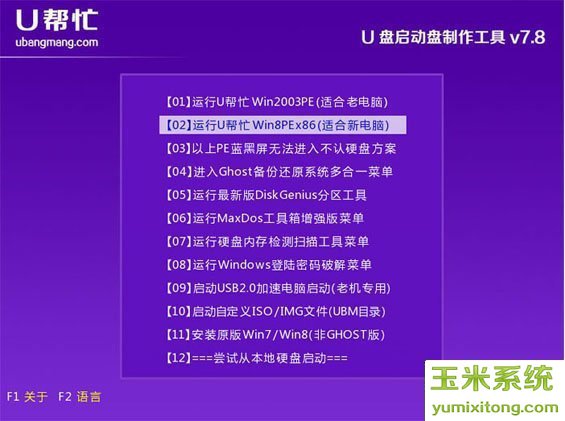
6.进入到PE系统后,在桌面运行“U帮忙一键装机工具”,工具会自动搜索U盘内玉米系统,如果没有搜索到可以手动选择一下,选择C盘,单击”确定“。如下图所示
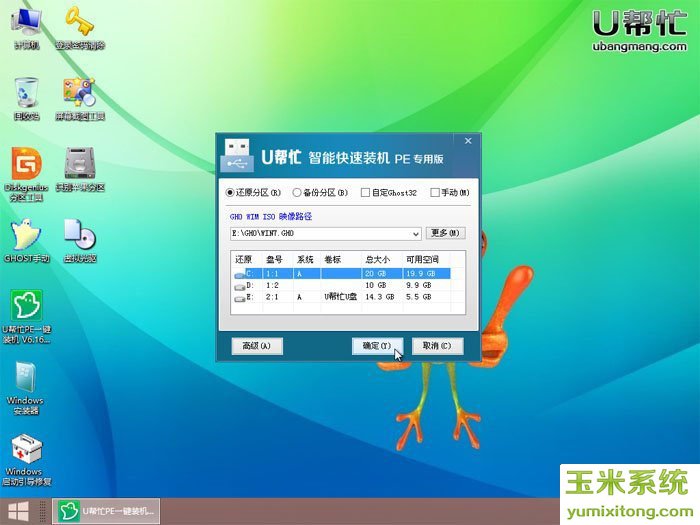
7、弹出UBMGHOST窗口时,勾选”完成后重启“,选好后点”是“按钮。如下图所示:
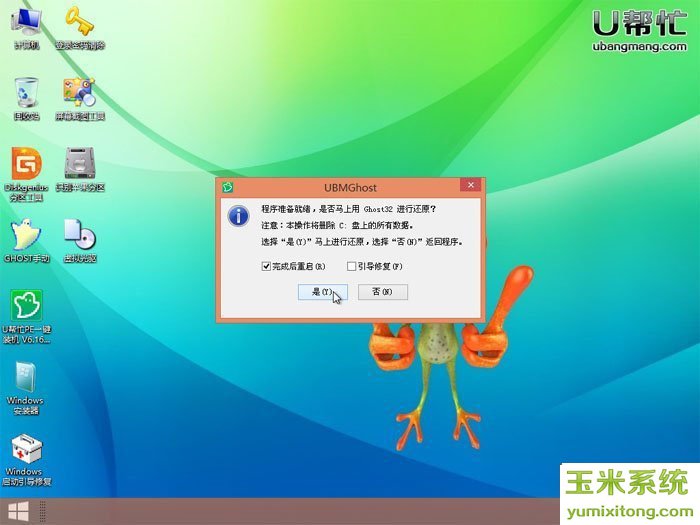
8、正在恢复系统镜像,进度条走到100%后会自动重启,当然如果没有重启就要手动重启一下。如下图所示
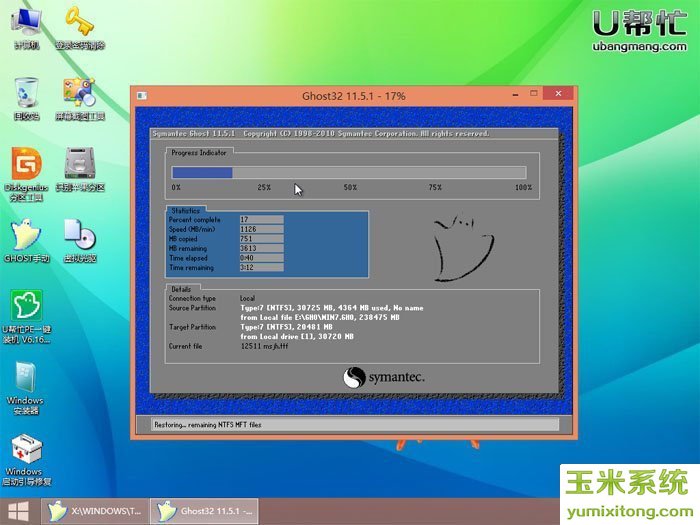
9、拔掉U盘,等待玉米系统安装完成即可,需要注意的是安装过程中不要进行任何操作,直到进入到系统桌面就是安装完成了!如下图所示:

以上是教你怎么用u盘安装系统,玉米系统win7/win10/win8/xp用u盘安装方法。
小编推荐:玉米系统